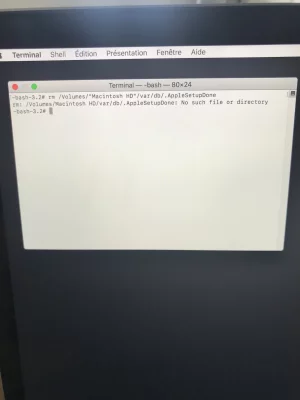M
Membre supprimé 1060554
Invité
La commande ne passe pas > car l'exécutable fdesetup ne fait pas partie des ressources de l'OS de secours > et que tu as démarré actuellement sur cet OS de secours. Pas grave.
Vérification manuelle --> dans la fenêtre des 4 Utilitaires macOS > vérifie si le volume Macintosh HD est affiché en noir plein (= monté) ou en grisé (= non monté car verrouillé par FileVault). Dans le 1er cas --> tu ne fais rien. Dans le 2è cas seulement > sélectionne Macintosh HD grisé > bouton : "Monter" > ton mot-de-passe de session dans le panneau qui le demande --> le volume Macintosh HD doit apparaître en noir plein, si remonté.
----------
Une fois que le volume Macintosh HD est avéré monté -->
- va à barre de menus supérieure de l'écran > menu : Utilitaires > sous-menu : Terminal.
Dans la fenêtre ouverte > saisis la commande (avec la plus grande exactitude) -->
Je te la remets en gras pour la clarté :
rm /Volumes/"Macintosh HD"/var/db/.AppleSetupDone
Tu ouvres une session toto --> va à : Menu > Préférences Système > Utilisateurs et groupes > déverrouille le cadenas avec le mot-de-passe toto > sélectionne ton vrai Nom Complet > coche la case : "Autorisation à administrer cet ordinateur".
Vérifie à Options --> qu'il n'y a pas de préférence d'ouverture automatique fixée sur toto.
Délogge-toi de la session toto > logge-toi dans ta session. Tu es admin à nouveau.
Vérification manuelle --> dans la fenêtre des 4 Utilitaires macOS > vérifie si le volume Macintosh HD est affiché en noir plein (= monté) ou en grisé (= non monté car verrouillé par FileVault). Dans le 1er cas --> tu ne fais rien. Dans le 2è cas seulement > sélectionne Macintosh HD grisé > bouton : "Monter" > ton mot-de-passe de session dans le panneau qui le demande --> le volume Macintosh HD doit apparaître en noir plein, si remonté.
----------
Une fois que le volume Macintosh HD est avéré monté -->
- va à barre de menus supérieure de l'écran > menu : Utilitaires > sous-menu : Terminal.
Dans la fenêtre ouverte > saisis la commande (avec la plus grande exactitude) -->
Bloc de code:
rm /Volumes/"Macintosh HD"/var/db/.AppleSetupDone- respecte tous les espaces ; mets bien "Macintosh HD" avec des "" ; il n'y a pas d'espace entre HD" et /var--- ; pas non plus entre db/ et .AppleSetupDone
Je te la remets en gras pour la clarté :
rm /Volumes/"Macintosh HD"/var/db/.AppleSetupDone
- cette commande supprime un fichier de finalisation vide dans le volume Macintosh HD --> ce qui va te permettre de ré-obtenir les panneaux de paramétrage du Mac / création d'un compte admin comme à la fin d'une 1ère installation
- Re-démarre normalement --> à un moment donné > au lieu d'ouvrir ta session > tu vas toucher la série des panneaux de paramétrage du Mac. Renseigne tout avec exactitude.
- le dernier panneau te permet de créer un compte admin : ne reprends surtout pas les identifiants de ton compte > choisis : Nom complet = toto > nom de compte = toto > mot-de-passe = toto.
Tu ouvres une session toto --> va à : Menu > Préférences Système > Utilisateurs et groupes > déverrouille le cadenas avec le mot-de-passe toto > sélectionne ton vrai Nom Complet > coche la case : "Autorisation à administrer cet ordinateur".
Vérifie à Options --> qu'il n'y a pas de préférence d'ouverture automatique fixée sur toto.
Délogge-toi de la session toto > logge-toi dans ta session. Tu es admin à nouveau.